네이버 마이박스는 30GB까지 무료 용량을 사용할 수 있는 네이버에서 제공하는 클라우드 서비스입니다. 어플을 깔아서 핸드폰의 사진, 동영상, 파일을 저장할 수 있는데요. 30GB가 넘는 용량이 필요하면 따로 결제를 해야 합니다. 그렇다면 마이박스 사용방법과 가격을 알아보겠습니다.
네이버 마이박스 사용법
다운로드, 용량, 가격, 업로드, 초대
1. 마이박스 어플 다운
네이버 마이박스를 사용하려면 먼저 마이 박스 어플을 다운로드하여야 합니다.
앱스토어 → 마이박스 검색 → 다운로드
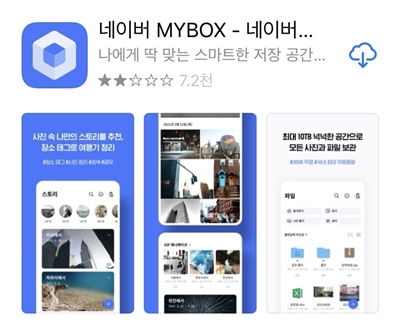
앱을 실행시킨 후 '모든 사진에 대한 접근 허용'을 눌러줍니다. 그리고 사진을 올려야 하는데요, 올리기 전 파일을 미리 생성해 놓겠습니다. 사진별로 파일을 따로 만들어 저장하는 게 깔끔하고 관리도 편하니까요.
2. 마이박스 신규 파일 생성하는 법
마이박스 파일 → 폴더+ 선택 → 폴더명 입력 → 신규 폴더 생성 완료
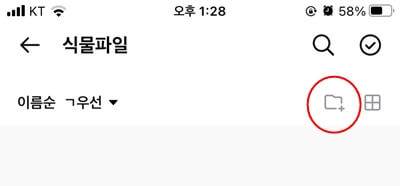
그러면 이제 사진을 저장해 봅시다.
3. 마이박스에 사진 올리기
새로 만든 폴더에 들어가서 → 플러스(+) 버튼 누르기 → 저장하고 싶은 파일 선택
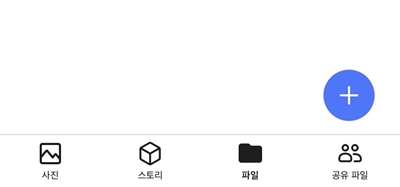
그러면 내가 선택한 사진들이 모두 업로드되어 있는 것을 확인할 수 있습니다.
4. 마이박스 사진을 다른 폴더로 옮기기
사진이 있는 폴더에 접속 → 폴더명 옆의 체크표시 선택 → 옮기고 싶은 사진들 파일들 모두 선택 → 하단 '이동'선택 → 원하는 폴더로 이동
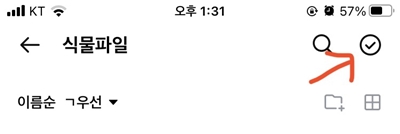
위와 동일한 방법으로 삭제도 쉽게 할 수 있습니다. 원하는 사진을 전부 선택한 후 하단에 있는 삭제 버튼을 누르면 됩니다. 공유도 마찬가지이고요.
5. 마이박스 자동저장 활성화
마이박스 내 프로필 선택 → 설정 → 자동 올리기 켬
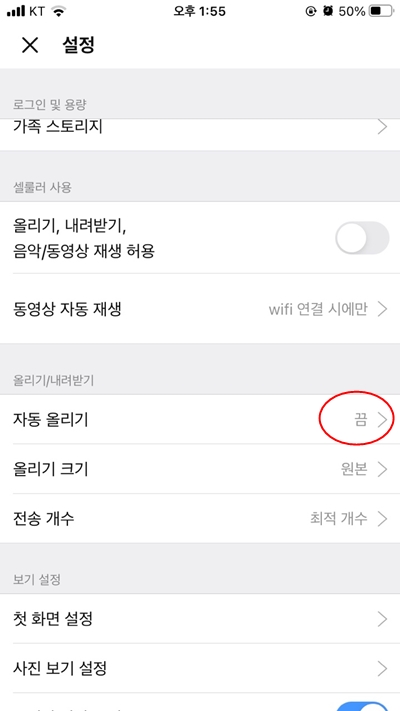
6. 마이박스 초대하기
마이박스 내 프로필 선택 → 함께 보기 → 새 모임 생성 → 모임명 입력

새 모임에 접속 → 인원수 표시 선택 → 멤버 초대하기 → 생성된 URL을 상대에게 전송
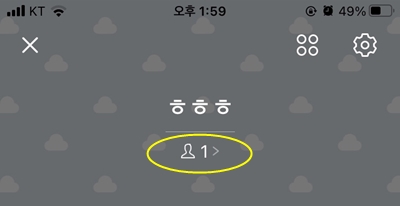
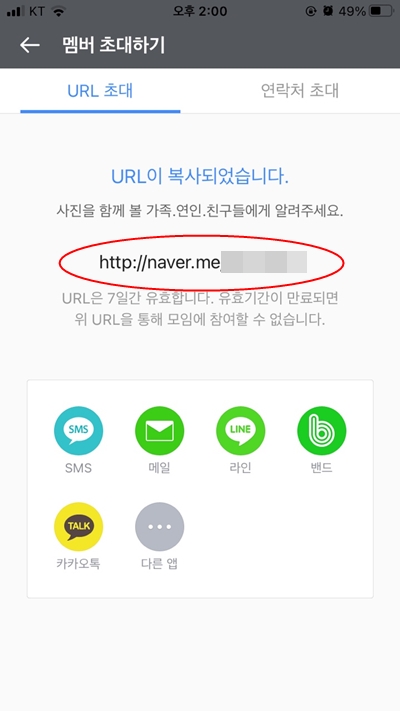
7. 마이박스 용량 늘리기
마이박스 내 프로필 선택 → 이용권 구매 선택 → 용량과 가격 확인하여 원하는 것으로 구입
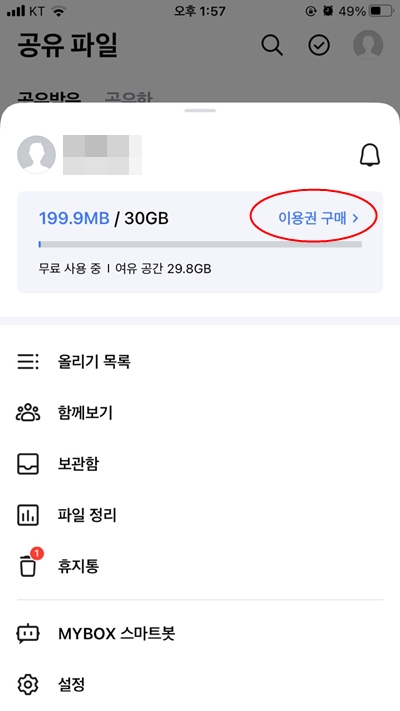
이용권 가격은 용량마다 다른데요, 가격대는 아래를 참고하세요.
☞ 50GB 추가 : 연 22,000원
☞ 150GB 추가 : 연 44,000원
☞ 300GB 추가 : 연 75,000원
☞ 2TB 추가 : 연 149,000원
☞ 10TB 추가 : 연 750,000원
8. 마이 박스 컴퓨터 다운로드
네이버 로그인 → 메인 페이지 우측 프로필에 'MYBOX' 탭 선택 → 폴더 선택 → 원하는 사진 클릭 후 내려받기
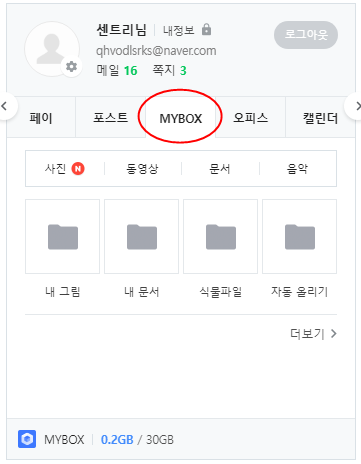
마이 박스 장점과 단점
30GB라는 제법 큰 용량을 무료로 사용할 수 있는 점이 좋았습니다. 개인이 쓰기에는 적지 않다고 생각합니다. 여러 명을 초대하는 것도 쉽게 할 수 있었고요.
단점으로는 친구 초대, 사진 선택과 신규 폴더 생성 같은 실사용에 중요한 버튼을 찾는 게 너무 어려웠습니다. 버튼이 좀 작고 눈에 안 띄었어요. 친구 초대 같은 경우는 저걸 누르면 활성화가 되는 건지, 아니면 그냥 이미지인지 헷갈리더라고요. 그것만 빼면 좋은 기능인 것 같아요.
블로그 하느라 사진을 많이 찍는데, 99% 폰으로 찍어 핸드폰에 용량이 부족할 때가 많았습니다. 앞으로는 찍은 사진을 마이 박스에 올려놓고, 폰에 있는 사진은 지워야겠어요. 포스팅을 할 때는 마이 박스에서 다운로드하면 되니까요.
'농부의건강' 카테고리의 다른 글
| 타석증 원인, 증상, 제거방법 (0) | 2021.10.07 |
|---|---|
| 손목 결절종 관리하기, 결절종 원인과 치료비 (0) | 2021.10.07 |
| 알리 익스프레스 배송조회 하는 법 (0) | 2021.10.05 |
| 맹장염과 게실염차이, 증상과 치료비 (0) | 2021.10.05 |
| 퍼펙트한 단호박 찌는 법 (0) | 2021.10.04 |




댓글